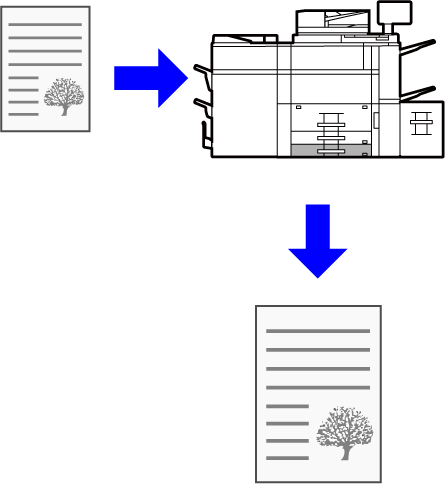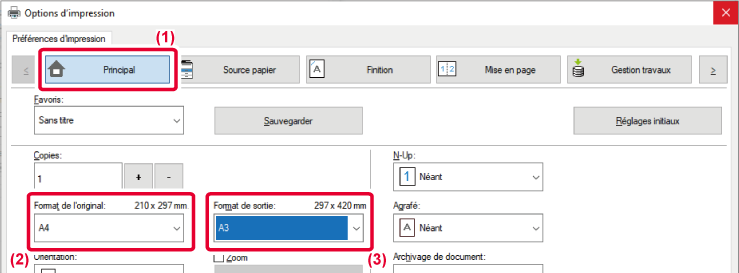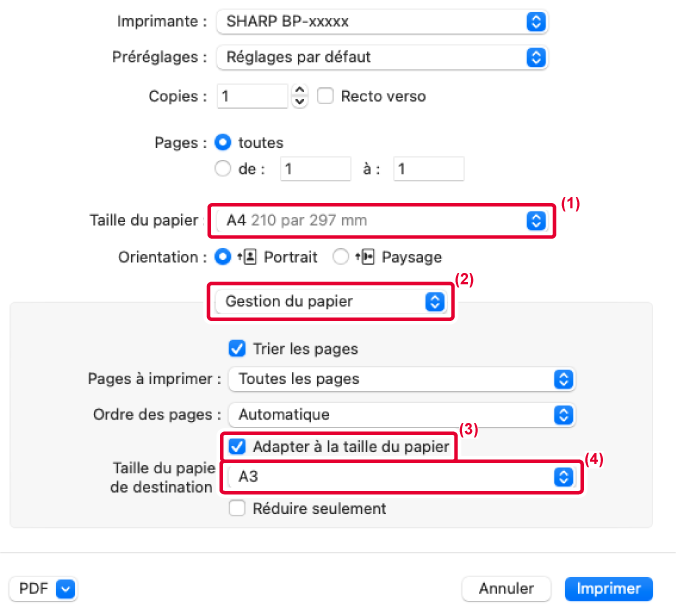AJUSTEMENT DE L'IMAGE À IMPRIMER
EN FONCTION DU FORMAT PAPIER
Cette fonction permet d'agrandir ou de réduire automatiquement
l'image à imprimer pour l'ajuster au format du papier chargé dans
la machine.
Cette fonction est pratique lors de l'agrandissement d'un
document au format lettre (letter) ou A4 vers le format grand livre
(ledger) ou A3 afin de le visualiser plus facilement, ou lors de
l'impression d'un document sur du papier dont le format est différent
de celui du document original.
L'exemple suivant illustre comment imprimer un document
au format lettre (A4) sur du papier au format A3 (grand livre).
Windows
- Cliquez sur l’onglet [Principal].
- Sélectionnez le format de l'original dans [Format de l'original] (par
exemple : A4).
- Sélectionnez le format de papier à utiliser pour l'impression
dans [Format de sortie] (par exemple : A3).
Si le format de sortie est supérieur au format de l'original,
l'image imprimée sera automatiquement agrandie.
Si vous sélectionnez le format A0, A1, A2, B1,
B2 ou B3 dans "Format de l'original", le format Letter (ou A4) est sélectionné automatiquement
dans "Format sortie".
macOS
- Sélectionnez le format de papier pour l'image
à imprimer (par exemple : A4).
- Sélectionnez [Gestion du papier].
- Sélectionnez [Ajuster à la taille du papier].
- Sélectionnez le format de papier à utiliser pour l'impression
(par exemple : A3).
Lorsque vous sélectionnez A0 (Ajuster à la page),
A1 (Ajuster à la page), A2 (Ajuster à la page), B1 (Ajuster à la
page), B2 (Ajuster à la page) ou B3 (Ajuster à la page) dans "Format
papier", le format de papier sélectionné est sélectionné après "Papier
suggéré" dans "Format de papier de destination".